Apt-Cacher NG adalah server proxy caching untuk distribusi Linux berbasis Debian termasuk Ubuntu, Debian, Linux Mint, dll. Ini membuat cache lokal mirror Debian dan distribusi Linux lainnya. Saat Anda menggunakan perintah apt untuk menginstal paket apa pun, paket tersebut ditarik dari repositori resmi, dan server cache APT menyimpan paket tersebut dalam sistem. Saat Anda menginstal paket yang sama lagi, paket tersebut akan diunduh dari server caching lokal. Ini akan menghemat banyak waktu dan bandwidth internet Anda.
Pada postingan kali ini, kami akan menjelaskan cara mengatur server APT-Caching menggunakan Apt-Cacher NG di Ubuntu 20.04.
Prasyarat
- Dua server yang menjalankan Ubuntu 20.04 di Atlantic.Net Cloud Platform
- Kata sandi root yang dikonfigurasi di kedua server
Langkah 1 – Buat Server Cloud Atlantic.Net
Pertama, masuk ke Server Cloud Atlantic.Net Anda. Buat server baru, pilih Ubuntu 20.04 sebagai sistem operasi dengan setidaknya 2GB RAM. Hubungkan ke Server Cloud Anda melalui SSH dan masuk menggunakan kredensial yang disorot di bagian atas halaman.
Setelah Anda masuk ke server Ubuntu 20.04 Anda, jalankan perintah berikut untuk memperbarui sistem dasar Anda dengan paket terbaru yang tersedia.
apt-get update -y
Langkah 2 – Instal Apt-Cacher-NG
apt-get install apt-cacher-ng -y
Setelah paket Apt-Cacher-NG diinstal, mulai layanan Apt-Cacher-NG dan aktifkan untuk memulai saat sistem reboot:
systemctl start apt-cacher-ng systemctl enable apt-cacher-ng
Anda dapat memeriksa status Apt-Cacher-NG dengan perintah berikut:
systemctl status apt-cacher-ng
Contoh keluaran:
● apt-cacher-ng.service - Apt-Cacher NG software download proxy
Loaded: loaded (/lib/systemd/system/apt-cacher-ng.service; enabled; vendor preset: enabled)
Active: active (running) since Sun 2021-08-15 07:13:14 UTC; 20s ago
Main PID: 3748 (apt-cacher-ng)
Tasks: 1 (limit: 2353)
Memory: 2.0M
CGroup: /system.slice/apt-cacher-ng.service
└─3748 /usr/sbin/apt-cacher-ng -c /etc/apt-cacher-ng ForeGround=1
Aug 15 07:13:13 ubuntu2004 systemd[1]: Starting Apt-Cacher NG software download proxy...
Aug 15 07:13:14 ubuntu2004 systemd[1]: Started Apt-Cacher NG software download proxy.
ss -altnp | grep apt
Contoh keluaran:
LISTEN 0 250 0.0.0.0:3142 0.0.0.0:* users:(("apt-cacher-ng",pid=3748,fd=10))
LISTEN 0 250 [::]:3142 [::]:* users:(("apt-cacher-ng",pid=3748,fd=11))
Langkah 3 – Konfigurasikan Apt-Cacher-NG
nano /etc/apt-cacher-ng/acng.conf
Batalkan komentar pada baris berikut:
PassThroughPattern: .*
Simpan dan tutup file, lalu mulai ulang layanan Apt-Cacher-NG untuk menerapkan perubahan:
systemctl restart apt-cacher-ng
Langkah 4 – Konfigurasikan Sistem Klien untuk menggunakan Apt-Cacher NG
Untuk melakukannya, buat file konfigurasi proxy baru:
nano /etc/apt/apt.conf.d/00aptproxy
Tambahkan baris berikut:
Acquire::http::Proxy "http://your-server-ip:3142";
Simpan dan tutup file setelah Anda selesai.
Langkah 5 – Verifikasi APT-Cacher NG
Sekarang, mari kita coba menginstal paket Apache pada sistem Klien menggunakan perintah berikut:
apt-get install apache2 -y
Perintah di atas akan menemukan, mengunduh, dan menginstal paket Apache dari server Apt-Cache NG.
Anda dapat memeriksanya menggunakan perintah berikut pada sistem server:
tail -f /var/log/apt-cacher-ng/apt-cacher.log
Contoh keluaran:
1629012079|I|91694|69.87.221.199|uburep/pool/main/a/apr/libapr1_1.6.5-1ubuntu1_amd64.deb 1629012079|O|91685|69.87.221.199|uburep/pool/main/a/apr/libapr1_1.6.5-1ubuntu1_amd64.deb 1629012079|I|85057|69.87.221.199|uburep/pool/main/a/apr-util/libaprutil1_1.6.1-4ubuntu2_amd64.deb 1629012079|O|85058|69.87.221.199|uburep/pool/main/a/apr-util/libaprutil1_1.6.1-4ubuntu2_amd64.deb 1629012079|I|10880|69.87.221.199|uburep/pool/main/a/apr-util/libaprutil1-dbd-sqlite3_1.6.1-4ubuntu2_amd64.deb 1629012079|O|10894|69.87.221.199|uburep/pool/main/a/apr-util/libaprutil1-dbd-sqlite3_1.6.1-4ubuntu2_amd64.deb 1629012079|I|9071|69.87.221.199|uburep/pool/main/a/apr-util/libaprutil1-ldap_1.6.1-4ubuntu2_amd64.deb 1629012079|O|9078|69.87.221.199|uburep/pool/main/a/apr-util/libaprutil1-ldap_1.6.1-4ubuntu2_amd64.deb 1629012079|I|29280|69.87.221.199|uburep/pool/main/j/jansson/libjansson4_2.12-1build1_amd64.deb 1629012079|O|29279|69.87.221.199|uburep/pool/main/j/jansson/libjansson4_2.12-1build1_amd64.deb 1629012079|I|1180480|69.87.221.199|uburep/pool/main/a/apache2/apache2-bin_2.4.41-4ubuntu3.4_amd64.deb 1629012079|O|1180482|69.87.221.199|uburep/pool/main/a/apache2/apache2-bin_2.4.41-4ubuntu3.4_amd64.deb 1629012079|I|158846|69.87.221.199|uburep/pool/main/a/apache2/apache2-data_2.4.41-4ubuntu3.4_all.deb 1629012079|O|158848|69.87.221.199|uburep/pool/main/a/apache2/apache2-data_2.4.41-4ubuntu3.4_all.deb 1629012079|I|84349|69.87.221.199|uburep/pool/main/a/apache2/apache2-utils_2.4.41-4ubuntu3.4_amd64.deb 1629012079|O|84354|69.87.221.199|uburep/pool/main/a/apache2/apache2-utils_2.4.41-4ubuntu3.4_amd64.deb 1629012079|I|95853|69.87.221.199|uburep/pool/main/a/apache2/apache2_2.4.41-4ubuntu3.4_amd64.deb 1629012079|O|95852|69.87.221.199|uburep/pool/main/a/apache2/apache2_2.4.41-4ubuntu3.4_amd64.deb 1629012079|I|17288|69.87.221.199|uburep/pool/main/s/ssl-cert/ssl-cert_1.0.39_all.deb 1629012079|O|17277|69.87.221.199|uburep/pool/main/s/ssl-cert/ssl-cert_1.0.39_all.deb
Apt-Cache NG juga menyediakan antarmuka berbasis web untuk menampilkan semua laporan. Anda dapat mengaksesnya menggunakan URL
http://your-server-ip:3142/acng-report.html . Anda akan melihat layar berikut:
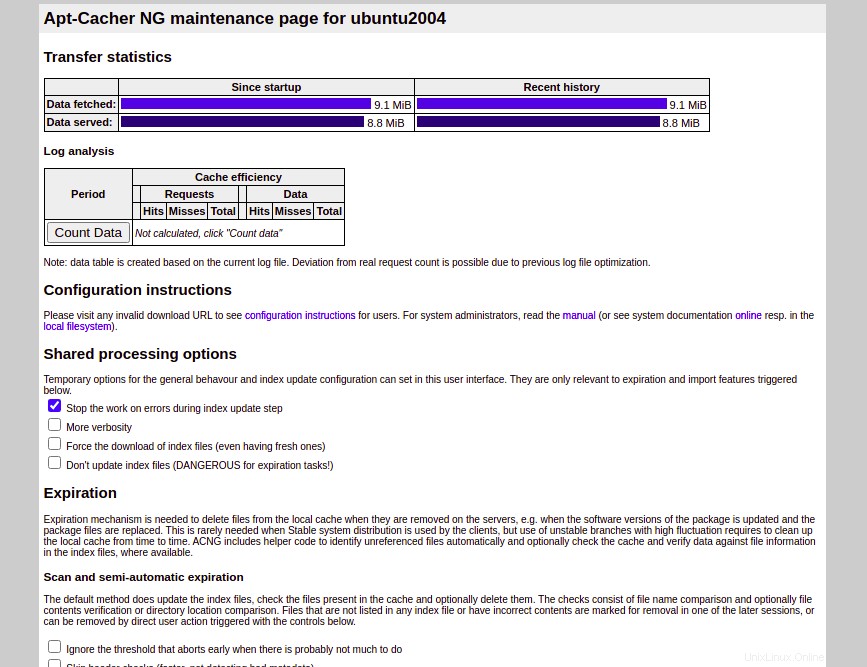
Langkah 6 – Kontrol Penggunaan Apt-Cacher NG
Anda juga dapat mengatur kontrol akses untuk Apt-Cache NG sehingga hanya host terautentikasi yang dapat mengunduh paket dari server Apt-Cacher NG.
Anda dapat menggunakan /etc/hosts.allow dan /etc/hosts.deny untuk mengontrol akses.
Misalnya, untuk mengizinkan 192.168.0.10 dan 192.168.0.11 menggunakan server Apt-Cacher NG, edit file /etc/hosts.allow:
nano /etc/hosts.allow
Tambahkan baris berikut:
apt-cacher-ng : 192.168.0.10 192.168.0.11
Simpan dan tutup file setelah Anda selesai.
Jika Anda ingin memblokir host 192.168.1.100 untuk menggunakan server Apt-Cacher NG, edit file /etc/hosts.deny:
nano /etc/hosts.deny
Tambahkan baris berikut:
apt-cacher-ng : 192.168.1.100
Simpan dan tutup file setelah Anda selesai.
Kesimpulan
Dalam panduan di atas, kami menjelaskan cara menginstal dan menggunakan server Apt-Cache NG di server Ubuntu 20.04. Sekarang Anda dapat mengatur Apt-Cache NG di jaringan lokal Anda untuk menghemat banyak bandwidth internet – coba di hosting VPS dari Atlantic.Net!